随着电脑的普及和使用时间的增长,许多用户都会遇到C盘空间不足的问题,C盘作为电脑的主要系统盘,存储着操作系统、软件安装文件以及用户数据等重要信息,当C盘空间不足时,不仅会影响系统的运行速度,还可能导致电脑出现各种故障,定期清理C盘是保持电脑性能的重要步骤,本文将介绍电脑C盘清理的方法和注意事项,帮助读者优化存储空间,提升系统性能。
为什么需要清理C盘
1、占用空间:随着软件安装、系统更新和用户数据的积累,C盘空间很容易被占用,许多软件默认安装在C盘,而操作系统也会产生一些临时文件和缓存文件,这些都会占用大量的存储空间。
2、影响性能:当C盘空间不足时,系统的运行速度会受到影响,因为操作系统需要频繁地读取和写入数据,如果C盘空间不足,就会导致读写速度变慢,从而影响整体性能。
3、安全隐患:C盘空间不足还可能引发一些安全问题,某些病毒和恶意软件会利用C盘空间不足的机会入侵系统,给用户带来安全隐患。
C盘清理方法
1、磁盘清理
(1)打开“我的电脑”,右键点击C盘,选择“属性”。
(2)在弹出的窗口中,选择“磁盘清理”。
(3)勾选需要清理的文件,如临时文件、系统日志、缩略图等,点击“确定”进行清理。
2、卸载不需要的程序
许多软件在安装时默认会安装在C盘,卸载不需要的软件可以释放大量的存储空间,可以通过“控制面板”中的“程序和功能”进行卸载。
3、更改软件安装位置
在安装软件时,可以选择安装到其他磁盘,避免占用C盘空间,对于一些已经安装在C盘的软件,可以通过软件的设置选项将数据存储位置更改为其他磁盘。
4、使用系统自带的磁盘碎片整理
磁盘碎片整理可以对C盘进行优化,提高读写速度,可以通过“我的电脑”右键点击C盘,选择“属性”,在弹出的窗口中选择“工具”,然后点击“磁盘碎片整理”进行整理。
注意事项
1、备份重要数据:在清理C盘之前,一定要备份重要数据,避免误删导致数据丢失。
2、谨慎删除文件:在清理过程中,要谨慎删除文件,避免误删系统文件或重要数据。
3、定期清理:电脑使用一段时间后,要定期清理C盘,保持系统性能。
4、避免过度清理:虽然清理C盘可以释放存储空间,但过度清理可能导致某些程序无法正常运行,在清理过程中要注意保留必要的文件。
5、使用专业软件:对于深度清理和优化,可以使用专业的系统清理软件,如CCleaner等,这些软件可以清理系统中的垃圾文件、无效注册表项等,提高系统性能。
6、注意病毒防护:在清理过程中要注意病毒防护,避免恶意软件入侵系统。
电脑C盘清理是保持电脑性能的重要步骤,通过清理C盘,可以释放存储空间,提高系统性能,降低安全隐患,在清理过程中,要注意备份重要数据,谨慎删除文件,定期清理,避免过度清理,使用专业软件和注意病毒防护,希望本文介绍的方法和注意事项能帮助读者更好地进行电脑C盘清理,优化存储空间,提升系统性能。

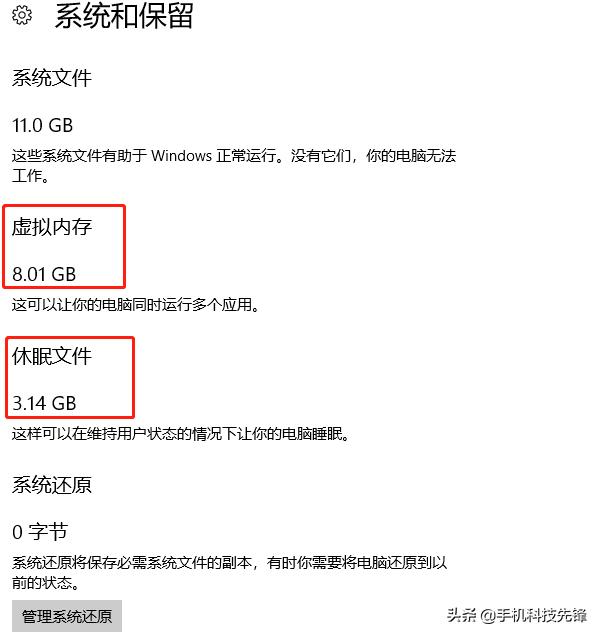









 京公网安备11000000000001号
京公网安备11000000000001号 京ICP备11000001号
京ICP备11000001号